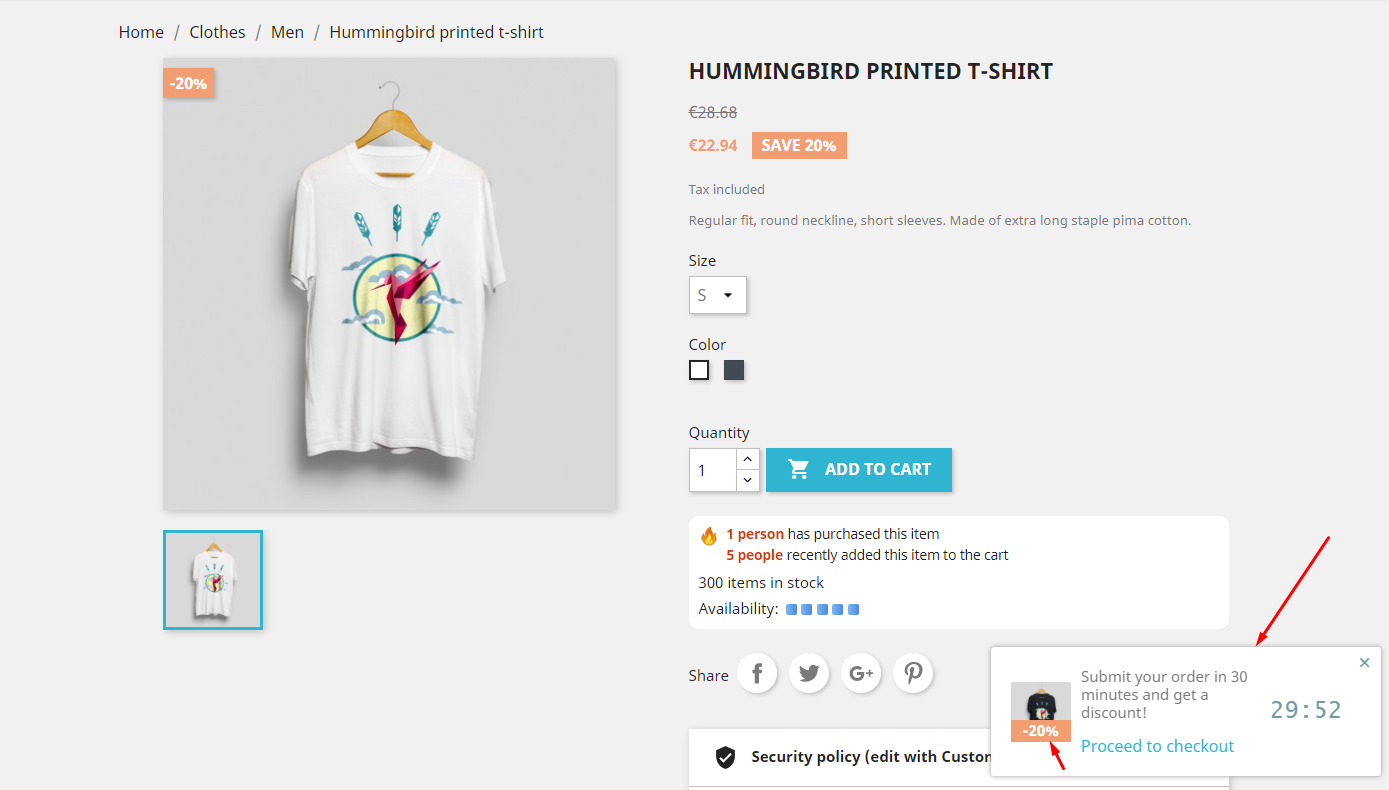Как и любая другая современная CMS для интернет-магазинов, PrestaShop позволяет создавать различные скидки и распродажи. Можно сделать распродажу на определенные товары или целые категории, предложить скидки конкретным клиентам или всем посетителям… И все это просто в несколько кликов в вашем бэк-офисе.
Вот основные типы скидок в PrestaShop.
1) Специальные цены
Специальные цены — это разновидность скидок на основе товара. Как следует из названия, это просто специальная цена, установленная в дополнение к обычной цене продукта и перекрывающая ее. Когда действие предложения заканчивается, цена товара возвращается к своему первоначальному значению. При использовании специальных цен вы можете установить процентную или фиксированную скидку, ограничить предложение по времени, добавить другие условия — там всё довольно гибко.
Чтобы добавить специальную цену, просто откройте нужный товар для редактирования и перейдите на вкладку «Цены»:
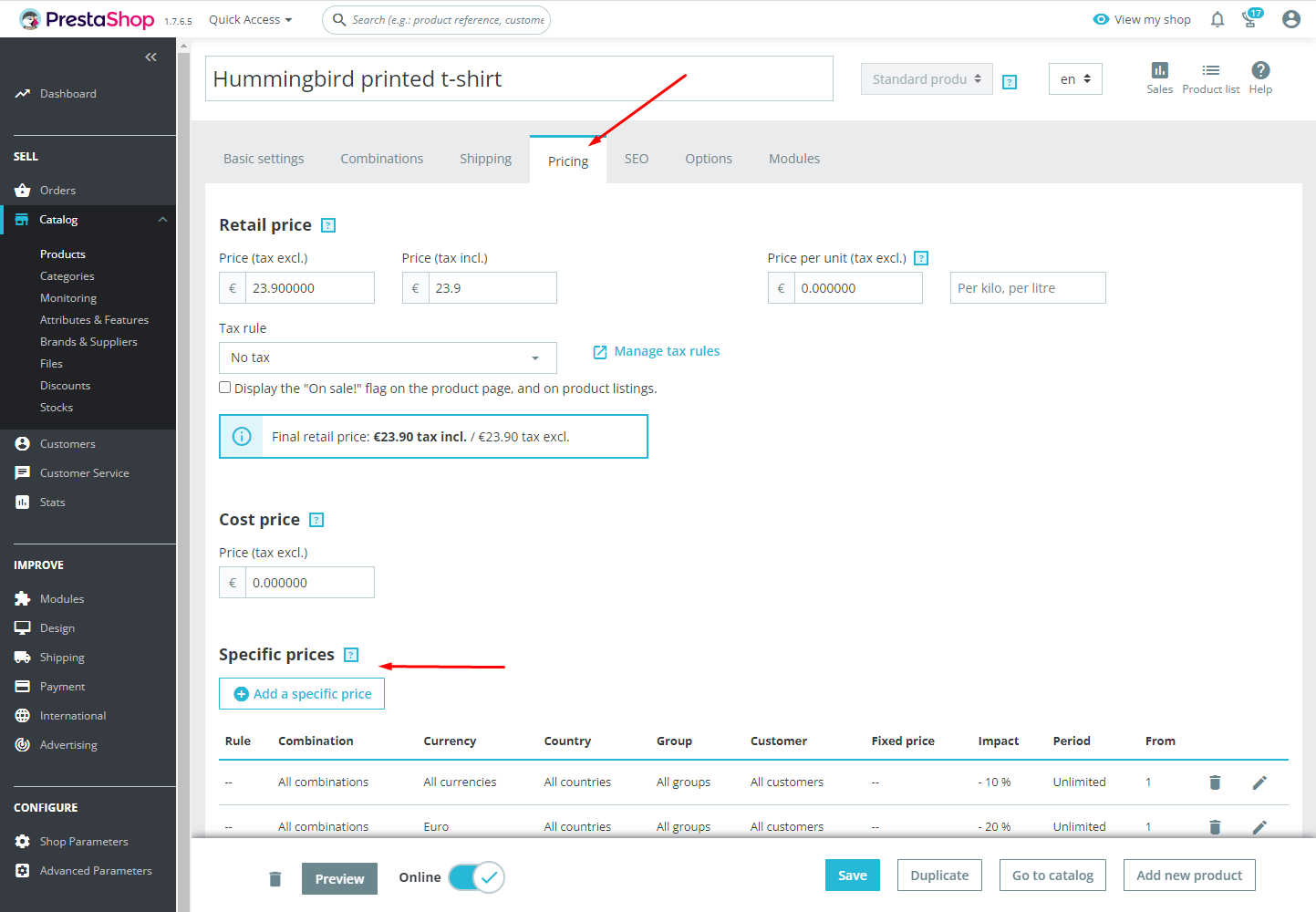
Затем найдите блок «Специальные цены» и нажмите кнопку «Добавить другую цену». Откроется форма для создания специальной цены. Заполните необходимые поля (обычно это некоторые условия и размер скидки) и нажмите кнопку «Применить».
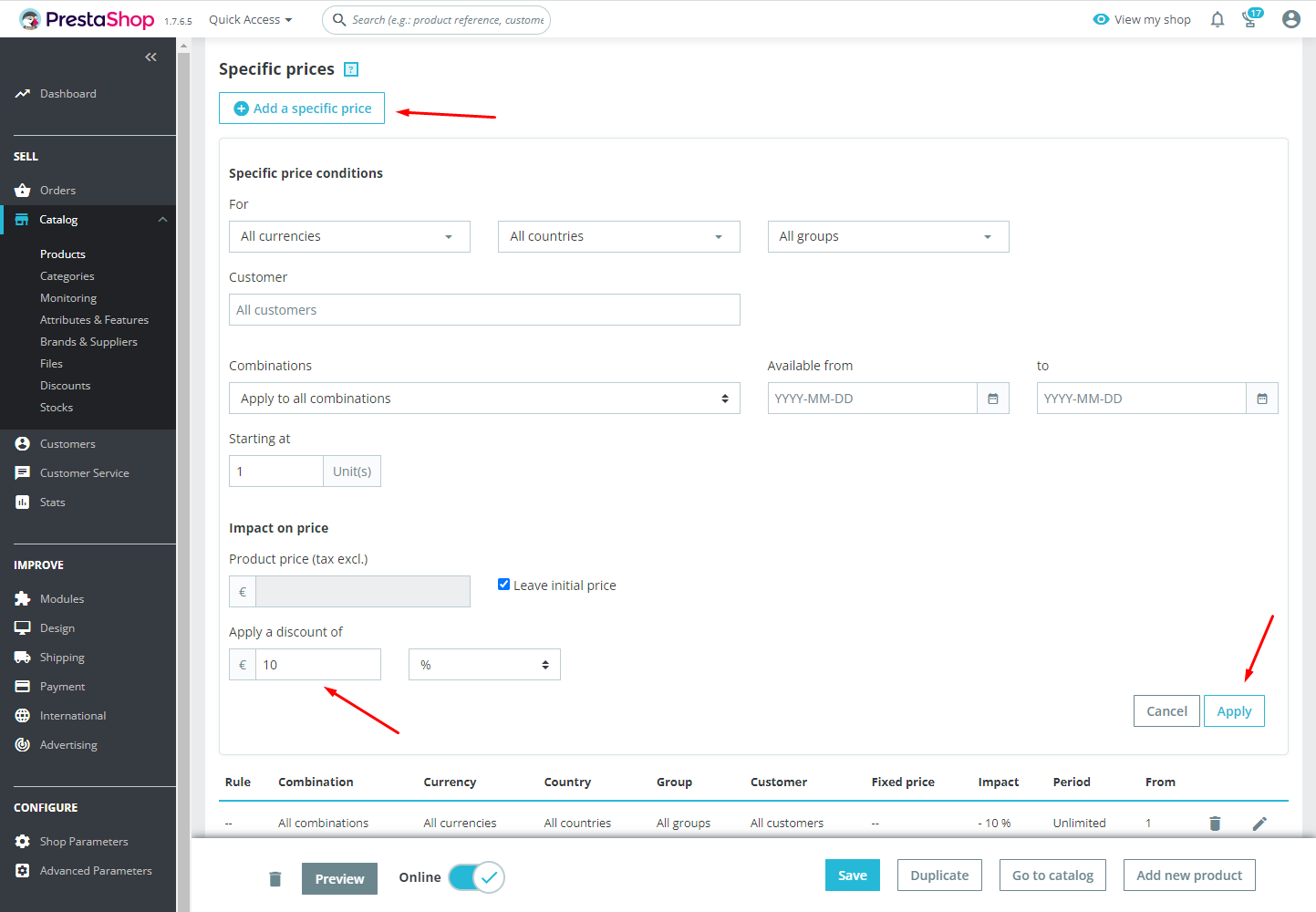
Все готово, вы создали специальную цену (и, следовательно, скидку). Откройте товар в на сайте и проверьте результат.
2) Ценовые правила каталога
В целом, правила цен каталога — это просто удобная обертка для массового управления специальными ценами. Специальные цены устанавливаются индивидуально для каждого продукта, и это не очень удобно, когда вам нужно провести распродажу на большое количество товаров.
Управление ценовыми правилами каталога осуществляется на отдельной специальной странице. В бэк офисе перейдите на страницу «Каталог >> Скидки» и нажмите на вкладку «Ценовые правила каталога»:

Чтобы создать ценовое правило каталога, просто нажмите на кнопку «Добавить ценовое правило каталога». Откроется форма для создания скидки. Она очень похожа на форму специфической цены, но имеет важную кнопку внизу — «Добавить новую группу условий».
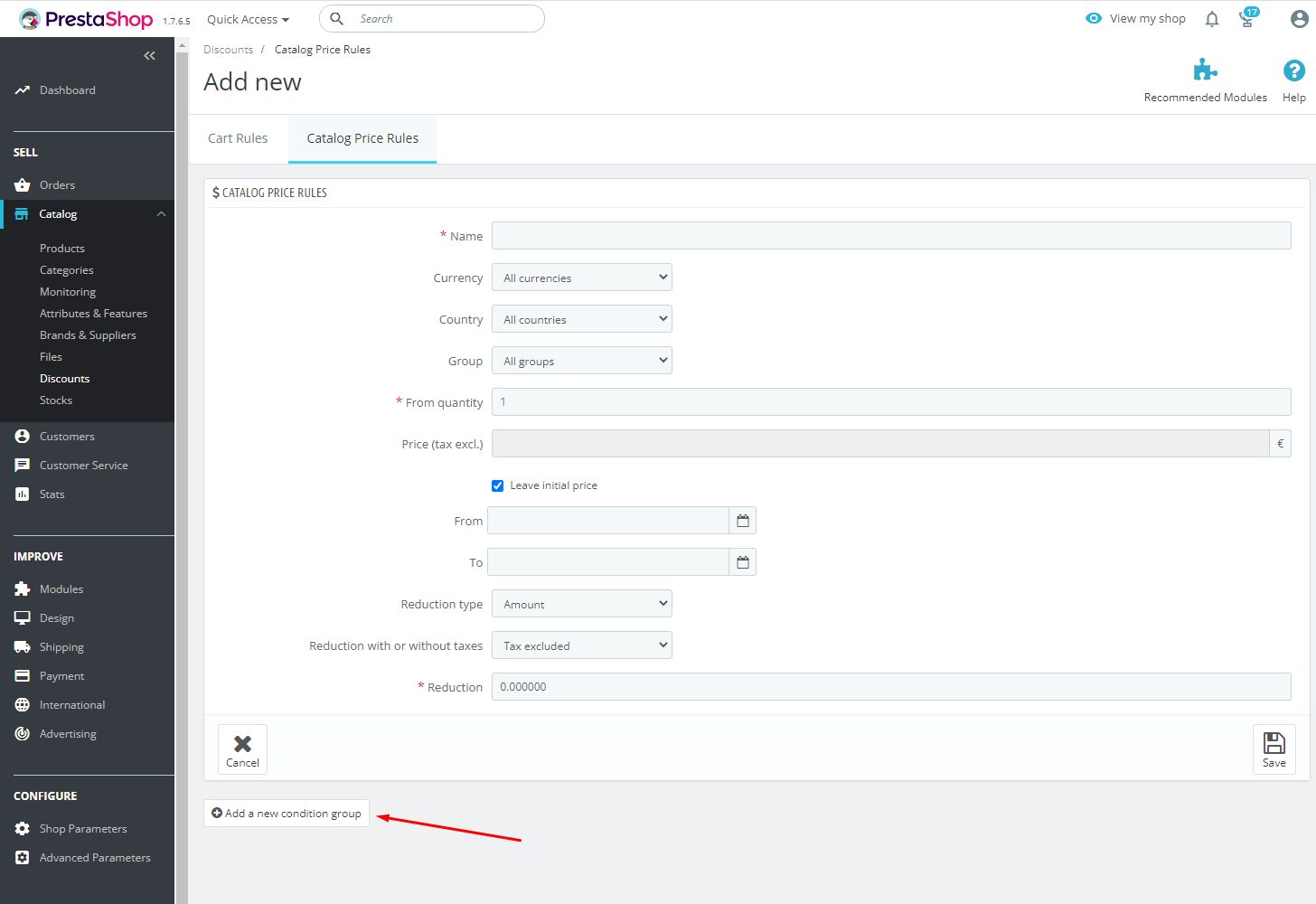
При нажатии на нее открывается новый блок, в котором можно указать, к каким товарам будет применено это правило. Вы можете выбрать различные категории, бренды, поставщиков и применить скидку ко всем товарам, относящимся к ним.
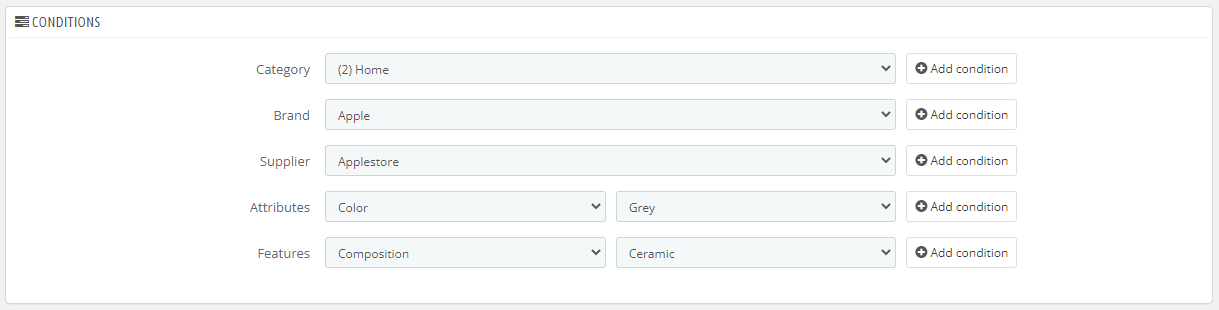
3) Правила корзины
В отличие от специальных цен, правила корзины применяются к корзине покупателя, а не к конкретным товарам. Самый популярный способ использования правил корзины — это создание промокодов или ваучеров. Но их также можно использовать, например, для предложения бесплатной доставки, когда клиент делает заказ на определенную сумму, или даже для предложения подарка.
Чтобы создать правило корзины, перейдите на страницу «Каталог >> Скидки» и останьтесь на вкладке «Правила корзины».
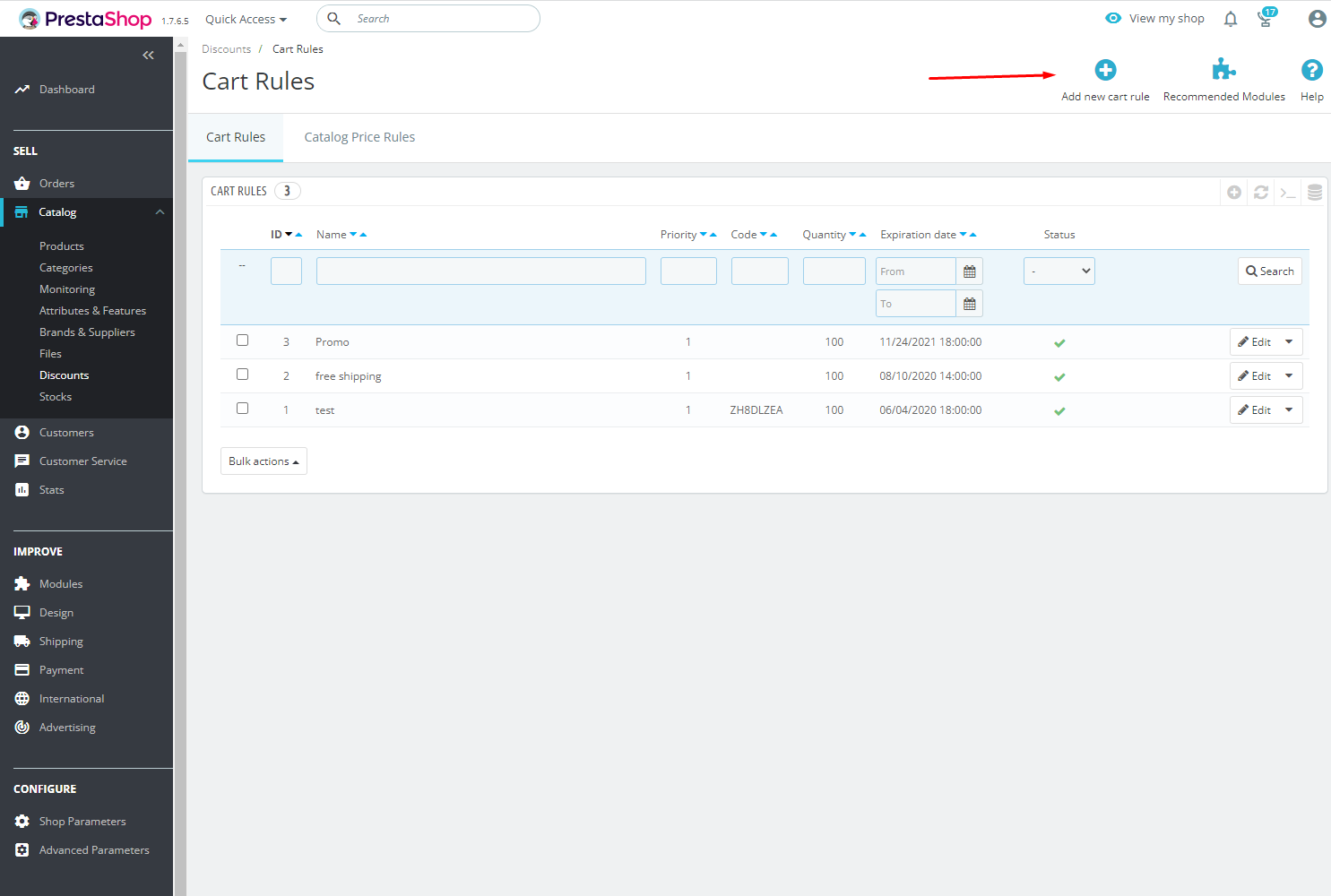
Вы увидите список существующих правил корзины (если они есть). Нажмите на кнопку «Добавить новое правило для корзины» в правом верхнем углу. Откроется новая страница с большой формой, разделенной на три вкладки: Информация, Условия и Действия.
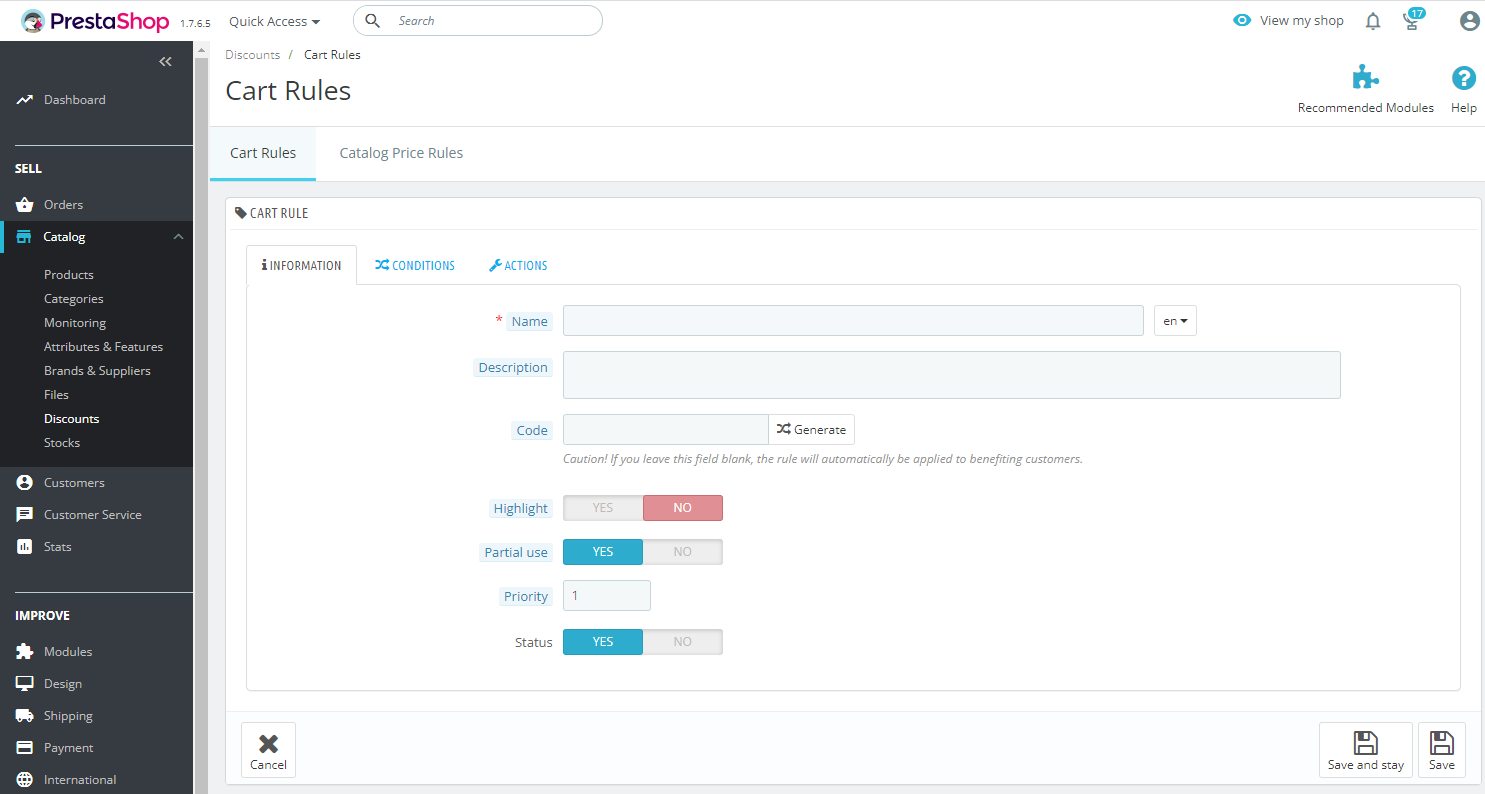
Информация
Наиболее важными полями здесь являются «имя» и «код». Имя будет отображаться в корзине покупателя и в счете-фактуре. Код отвечает за то, будет ли скидка применяться автоматически или покупатель может активировать ее только с помощью кода.
Условия
Здесь вы можете указать, когда правило корзины будет активно, кто может им воспользоваться и для каких товаров. Можно создать персональную скидку для вашего лучшего клиента или просто активировать ее для всех.
Действия
Вкладка «Действия» непосредственно отвечает за то, что будет делать это правило корзины. Вы можете сделать скидку (процент или сумму), предложить бесплатную доставку или добавить подарок в корзину. Также можно исключить товары с уже имеющимися скидками из действия этого правила.
Когда заполните все поля, просто нажмите кнопку Сохранить. Все готово, правило для корзины создано. Попробуйте его в своей тестовой корзине.
Модули
Вы можете использовать различные модули PrestaShop для работы со скидками. Они могут упростить управление скидками или увеличить конверсию, их очень много и они весьма разнообразны.
Например, вот некоторые из наших модулей:
Обратный отсчёт товаров (БЕСПЛАТНЫЙ)
Он показывает красивые заметные таймеры на товарах со скидкой. Это именно то, что нужно, чтобы подчеркнуть скидку.
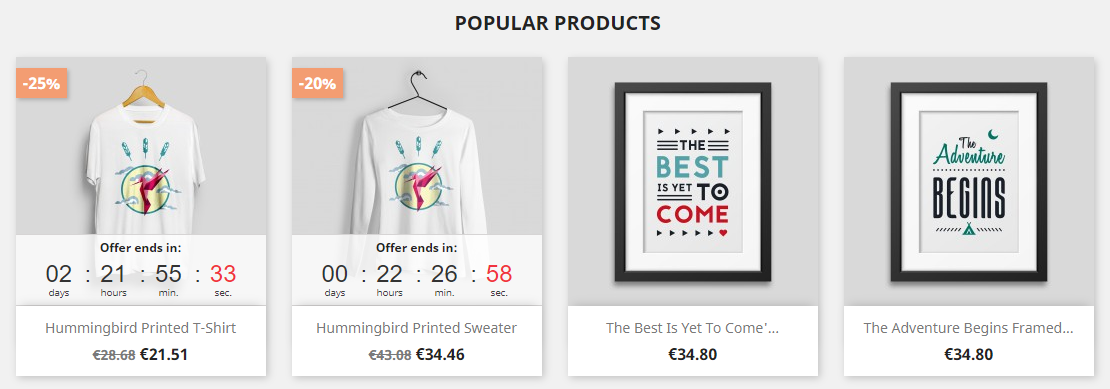
Обратный отсчёт товаров PRO
Делает примерно то же самое, но с множеством настроек и дополнительных возможностей. Также имеет возможность самостоятельно управлять специальными ценами.
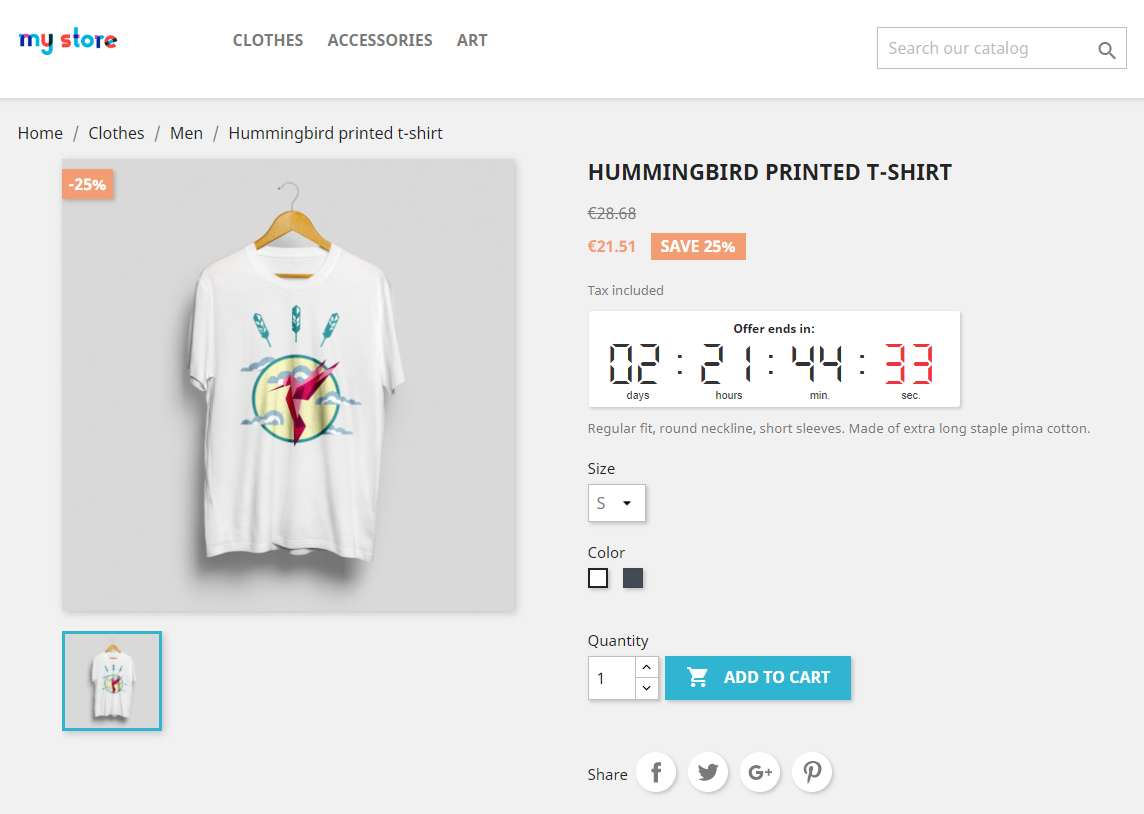
Обратный отсчёт в корзине
Этот модуль использует правила корзины. Когда покупатель добавляет товар в корзину, модуль создает персональное правило корзины и предлагает скидку (это один из сценариев работы модуля).